excel能翻译中文吗
624
2022-08-25

如何制作文档结构图(word如何做文档结构图)
如果需要插入结构图的话,可以点击功能区插入-SmartArt或者关系图!

另外:文档结构图
“文档结构图”是一个独立的窗口,能够显示文档的标题列表和书签。使用“文档结构图”可以对整个文档快速进行浏览,同时还能跟踪您在文档中的位置。单击“文档结构图”中的标题后,光标就会跳转到文档中的相应标题,并将其显示在窗口的顶部,同时在“文档结构图”中突出显示该标题。
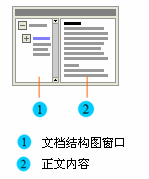
浏览和定位
文档标题的格式必须设置为内置标题样式,以便在“文档结构图”中显示。
在“视图”选项卡上,单击“文档结构图”。选择要显示的标题级别,请执行下列操作之一:

若要显示特定级别或该级别以下的所有标题,可在“文档结构图”中单击左下方的“显示级别”,从菜单中,选择一种标题级别,例如,单击“标题
3”可显示标题级别 1 到 3。若要显示文档中的书签,可勾选“显示级别”菜单中的“显示书签”。若要折叠某个标题下的次级标题,请单击该标题旁的减号 。若要显示某个标题下的次级标题,请单击该标题旁的加号 。
在“文档结构图”中单击一个要浏览的标题。文档中的插入点将会移到选取的标题。完成之后,单击“文档结构图”,关闭窗口。
调整窗口大小

鼠标移到文档结构图窗口的右边框。当指针变为“”时,向左或向右拖动以调整大小。
提示
如果标题过长,“文档结构图”中放不下,不必调整窗格的大小,只需将指针停留在标题上,就可以看到整个标题。单击“显示级别”,还可以选择显示书签内容。这一设计解决了“设置的书签不便于查看”的问题。
版权声明:本文内容由网络用户投稿,版权归原作者所有,本站不拥有其著作权,亦不承担相应法律责任。如果您发现本站中有涉嫌抄袭或描述失实的内容,请联系我们jiasou666@gmail.com 处理,核实后本网站将在24小时内删除侵权内容。